《KS线切割编程系统》学习教程
KS线切割教程——第1章 基础知识
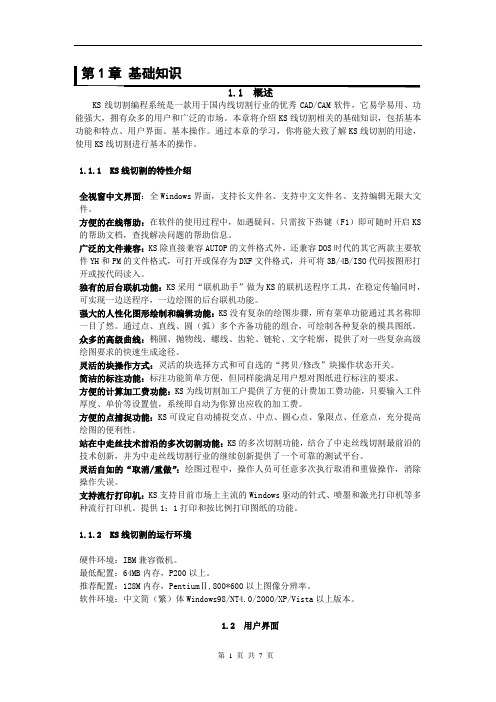
第3区:位于对话状态栏下部中间。显示在KS作图区中的相对原点(即最后一个被操作的点)的坐标信息,如果输入相对坐标数据,其相对坐标的相对原点即为该坐标值。
第4区:位于对话状态栏下部中间。用于动态显示光标当前位置绝对坐标值。
第5区:位于对话状态栏下部右侧。用于显示端点的显示状态,当状态为“显示端点”时,线段端点显示为加粗的点;当状态为“隐藏端点”时,线段端点不被显示。
站在中走丝技术前沿的多次切割功能:KS的多次切割功能,结合了中走丝线切割最前沿的技术创新,并为中走丝线切割行业的继续创新提供了一个可靠的测试平台。
灵活自如的“取消/重做”:绘图过程中,操作人员可任意多次执行取消和重做操作,消除操作失误。
支持流行打印机:KS支持目前市场上主流的Windows驱动的针式、喷墨和激光打印机等多种流行打印机。提供1:1打印和按比例打印图纸的功能。
灵活的块操作方式:灵活的块选择方式和可自选的“拷贝/修改”块操作状态开关。
简洁的标注功能:标注功能简单方便,但同样能满足用户想对图纸进行标注的要求。
方便的计算加工费功能:KS为线切割加工户提供了方便的计费加工费功能,只要输入工件厚度、单价等设置值,系统即自动为你算出应收的加工费。
方便的点捕捉功能:KS可设定自动捕捉交点、中点、圆心点、象限点、任意点,充分提高绘图的便利性。
在绘图区中央设置了一个二维直角坐标系,该坐标为世界坐标系。坐标原点为(0,0),水平方向为X轴,向右为正,向左为负;垂直方向为Y轴,向上为正,向下为负。
1.2.3菜单栏
根据用户需要,KS提供了几种不同类型的菜单,包括主菜单、右手菜单、快捷菜单等,如图1-2所示。
图1-2 KS线切割菜单
KS线切割教程——第7章 相对与块操作
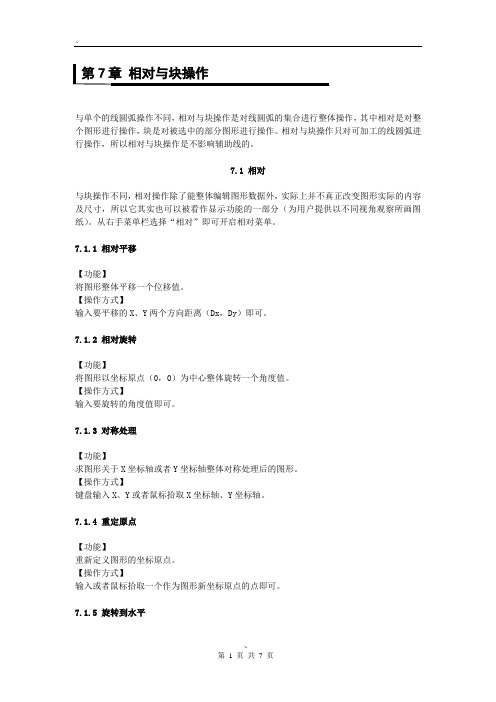
第7章相对与块操作与单个的线圆弧操作不同,相对与块操作是对线圆弧的集合进行整体操作,其中相对是对整个图形进行操作,块是对被选中的部分图形进行操作。
相对与块操作只对可加工的线圆弧进行操作,所以相对与块操作是不影响辅助线的。
7.1 相对与块操作不同,相对操作除了能整体编辑图形数据外,实际上并不真正改变图形实际的内容及尺寸,所以它其实也可以被看作显示功能的一部分(为用户提供以不同视角观察所画图纸)。
从右手菜单栏选择“相对”即可开启相对菜单。
7.1.1 相对平移【功能】将图形整体平移一个位移值。
【操作方式】输入要平移的X、Y两个方向距离(Dx,Dy)即可。
7.1.2 相对旋转【功能】将图形以坐标原点(0,0)为中心整体旋转一个角度值。
【操作方式】输入要旋转的角度值即可。
7.1.3 对称处理【功能】求图形关于X坐标轴或者Y坐标轴整体对称处理后的图形。
【操作方式】键盘输入X、Y或者鼠标拾取X坐标轴、Y坐标轴。
7.1.4 重定原点【功能】重新定义图形的坐标原点。
【操作方式】输入或者鼠标拾取一个作为图形新坐标原点的点即可。
7.1.5 旋转到水平【功能】将图形整体旋转一个角度,使其中的某条直线旋转到水平。
【操作方式】选定图形中要旋转(沿逆时针)到水平的直线。
7.1.6 旋转到垂直【功能】将图形整体旋转一个角度,使其中的某条直线旋转到垂直。
【操作方式】选定图形中要旋转(沿逆时针)到垂直的直线。
7.1.7 取消相对【功能】取消所有相对操作对图形整体所做的修改。
7.2 块选择KS提供了灵活的选择与增减块元素的操作功能,当线圆弧被选定为块时,它将以加粗的黄色显示。
7.2.1 窗口选定【功能】用窗口选择的方式来选定块。
【操作步骤】1、鼠标单击要选定块图形所在窗口的第一个角点。
2、拖动鼠标改变窗口大小。
3、鼠标单击要选定块图形所在窗口的第二个角点,选定窗口。
7.2.2 沿轨迹选定【功能】用沿轨迹选择的方式来选定块。
【操作步骤】1、鼠标选定要选为块的轨迹起点。
数控线切割机床自动编程的步骤和方法

数控线切割机床自动编程的步骤和方法随着数控技术的不断发展,数控线切割机床已经成为了现代工业生产中不可或缺的设备,其具有高效、精度高、自动化程度高等优点。
而对于数控线切割机床来说,自动编程是其最重要的功能之一。
下文将从步骤和方法两个方面详细介绍数控线切割机床自动编程的过程。
一、数控线切割机床自动编程的步骤1. 零件图形输入数控线切割机床自动编程的第一步是将要加工的零件图形输入到计算机中。
这一步可以通过手工绘制图形,然后扫描或输入到计算机中;也可以通过CAD软件直接绘制图形。
无论采用哪种方式,都需要确保图形的准确性和完整性。
2. 编写切割程序在完成零件图形的输入之后,需要编写切割程序。
切割程序是数控线切割机床自动编程的核心,它包含了加工路径、切割速度、切割深度等信息。
编写切割程序可以采用G代码或CAM软件,其中G 代码是一种通用的数控编程语言,而CAM软件则是一种图形化编程软件,可以根据零件图形自动生成切割程序。
3. 进行数控仿真在编写好切割程序之后,需要进行数控仿真。
数控仿真是将切割程序加载到数控系统中,然后在计算机上进行仿真运行,以验证切割程序是否正确。
在仿真过程中,可以模拟切割路径、切割速度、切割深度等信息,以确保切割程序的正确性和可靠性。
4. 生成切割程序在完成数控仿真之后,需要生成切割程序。
切割程序可以通过数控系统直接输出,也可以通过U盘或其他存储设备输出到数控线切割机床上。
在输出切割程序之前,需要进行一些参数设置,如加工速度、加工深度等。
5. 进行数控加工最后一步是进行数控加工。
在数控加工过程中,数控系统会根据切割程序自动控制线切割机床进行加工。
在加工过程中,需要对加工状态进行监控,以确保加工质量和安全性。
二、数控线切割机床自动编程的方法1. 手工编程法手工编程法是最原始的数控编程方法,它需要编程人员熟练掌握G 代码语言,并手工编写切割程序。
手工编程法的优点是灵活性高,可以根据具体情况进行调整和优化;缺点是效率低、易出错。
KS线切割教程——第3章 图形绘制

第3章图形绘制图形绘制是CAD绘图软件的最基本功能,KS线切割以先进的计算机技术和简洁的操作方式来代替传统的手工绘图方法。
KS线切割为用户提供了功能齐全的绘图操作,可以绘制各种各样复杂的工程图纸。
本章将借助一些简单的图形为例,详细介绍各个绘图命令的操作方法。
KS线切割的绘图命令主要包括两部分:⑴基本图形元素的绘制,包括点、直线(辅助线)、圆(圆弧)。
⑵高级曲线的绘制,包括正多边形、椭圆、抛物线、渐开线、螺线、齿轮、链轮、样条曲线等。
3.1 点与其它CAD软件不同,点并不是线切割编程软件的可有可无的组成部分。
与其它数控加工方法不同,线切割加工是逐段代码首尾相接加工而成的。
在线切割加工中,图形上的每一个连接点都深深地影响着线切割的加工精度,因而点必然是线切割编程软件的重要组成部分。
对于坐标原点(0,0),KS可以用一个字母“O”的方法来快捷输入。
在KS中,点被以加粗的形式表示,是点在KS中重要性的充分证明。
从第二工具栏中单击点图标,或者从“右手主菜单”中选择菜单项“点”都可以打开点菜单。
3.1.1 坐标点【功能】绘制坐标点(XY点)。
【操作步骤】键盘以(X,Y)的格式输入点坐标数据。
添加前缀“@”也可以输入相对坐标点;添加前缀“<”也可以输入极坐标点。
在开启“捕捉任意点”的情况下,也可以用光标直接在屏幕上点击的方法来作坐标点。
3.1.2 极坐标点【功能】绘制极坐标点(XY点)。
【操作步骤】1、选择极坐标相对原点(起点)。
2、输入极坐标角度值。
3、输入极坐标长度(极径)值。
3.1.3 圆心点【功能】绘制圆或圆弧的圆心点。
用鼠标指向要求圆心的圆或圆弧即可。
3.1.4 圆上点【功能】绘制圆周上某一角度的点。
【操作步骤】1、鼠标拾取选定一个圆或一段圆弧。
2、输入圆上点所在的角度。
【举例】例1:画在指定圆周上45度的点,如右图。
3.1.5 等分点【功能】绘制将直线、圆或圆弧等分成若干等分的点。
【操作步骤】1、鼠标拾取选定一段直线、一个圆或者一段圆弧。
KS线切割教程——第3章 图形绘制

第3章图形绘制图形绘制是CAD绘图软件的最基本功能,KS线切割以先进的计算机技术和简洁的操作方式来代替传统的手工绘图方法。
KS线切割为用户提供了功能齐全的绘图操作,可以绘制各种各样复杂的工程图纸。
本章将借助一些简单的图形为例,详细介绍各个绘图命令的操作方法。
KS线切割的绘图命令主要包括两部分:⑴基本图形元素的绘制,包括点、直线(辅助线)、圆(圆弧)。
⑵高级曲线的绘制,包括正多边形、椭圆、抛物线、渐开线、螺线、齿轮、链轮、样条曲线等。
3.1 点与其它CAD软件不同,点并不是线切割编程软件的可有可无的组成部分。
与其它数控加工方法不同,线切割加工是逐段代码首尾相接加工而成的。
在线切割加工中,图形上的每一个连接点都深深地影响着线切割的加工精度,因而点必然是线切割编程软件的重要组成部分。
对于坐标原点(0,0),KS可以用一个字母“O”的方法来快捷输入。
在KS中,点被以加粗的形式表示,是点在KS中重要性的充分证明。
从第二工具栏中单击点图标,或者从“右手主菜单”中选择菜单项“点”都可以打开点菜单。
3.1.1 坐标点【功能】绘制坐标点(XY点)。
【操作步骤】键盘以(X,Y)的格式输入点坐标数据。
添加前缀“@”也可以输入相对坐标点;添加前缀“<”也可以输入极坐标点。
在开启“捕捉任意点”的情况下,也可以用光标直接在屏幕上点击的方法来作坐标点。
3.1.2 极坐标点【功能】绘制极坐标点(XY点)。
【操作步骤】1、选择极坐标相对原点(起点)。
2、输入极坐标角度值。
3、输入极坐标长度(极径)值。
3.1.3 圆心点【功能】绘制圆或圆弧的圆心点。
用鼠标指向要求圆心的圆或圆弧即可。
3.1.4 圆上点【功能】绘制圆周上某一角度的点。
【操作步骤】1、鼠标拾取选定一个圆或一段圆弧。
2、输入圆上点所在的角度。
【举例】例1:画在指定圆周上45度的点,如右图。
3.1.5 等分点【功能】绘制将直线、圆或圆弧等分成若干等分的点。
【操作步骤】1、鼠标拾取选定一段直线、一个圆或者一段圆弧。
线切割编程教学

线切割编程教学(原创版)目录1.线切割加工概述2.线切割编程步骤3.线切割编程实例4.线切割编程教学资源5.结论正文一、线切割加工概述线切割加工,又称为线切割放电加工,是一种非接触式加工方法。
通过将工件固定在加工台上,利用高速运动的线切割刀具对工件进行切割,达到加工的目的。
线切割加工具有高精度、高效率、高灵活性等优点,在各类机械加工领域得到广泛应用。
二、线切割编程步骤线切割编程主要包括以下几个步骤:1.找到编程面板:操作者需要熟悉线切割机的操作面板,包括各个按钮和开关的功能。
2.退出待命:进入预备编程状态,操作者需按下退出(D)键,使线切割机处于待命状态。
3.命名程序序号:为了方便管理和调用,操作者可以为程序命名,通常使用数字 1-9 表示。
4.设置尺寸和方向:操作者需要设置线切割的尺寸和方向,包括 X 轴和 Y 轴的尺寸和正负方向。
5.设置线切割方向:操作者需要设置线切割的方向,根据加工需求选择合适的方向。
6.编程完成:保存退出,操作者需按两次退出(D)键,确保编程成功。
三、线切割编程实例假设我们要加工一个长方形零件,长为 50mm,宽为 30mm,线切割方向为 X 轴,正向为长度方向。
操作者需按照以下步骤进行编程:1.找到编程面板,按退出(D)键,进入预备编程状态。
2.命名程序序号,例如命名为 3。
3.按 3 下通讯键,进入尺寸及方向设置。
4.设置尺寸,例如长度为 50mm,宽度为 30mm,精度为 0.001mm。
5.设置线切割方向,选择 X 轴,正向为长度方向。
6.编程完成,保存退出。
四、线切割编程教学资源对于初学者,可以通过以下途径学习线切割编程:1.在线视频教程:互联网上有许多线切割编程的教学视频,如在哔哩哔哩、抖音等平台搜索相关教程。
2.专业书籍:购买线切割编程的专业书籍,系统学习线切割编程知识。
3.培训课程:参加线切割编程的培训课程,通过实际操作学习编程技巧。
五、结论线切割编程是一门重要的机械加工技术,掌握线切割编程技能对于加工行业的从业者具有重要意义。
KS线切割教程——第2章 系统设置
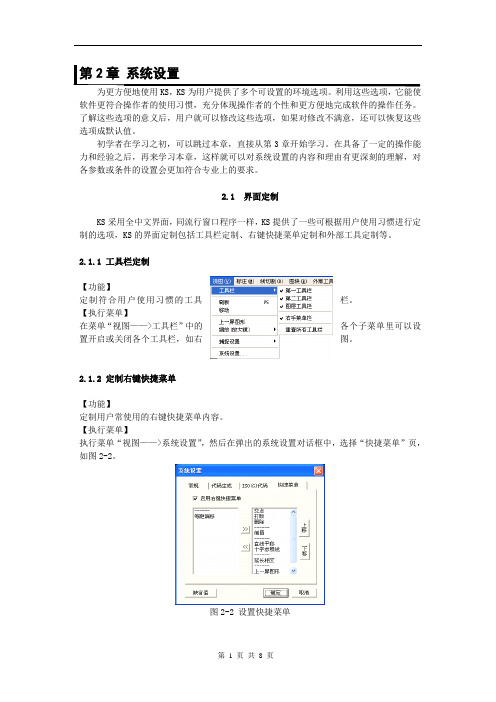
第2章系统设置为更方便地使用KS,KS为用户提供了多个可设置的环境选项。
利用这些选项,它能使软件更符合操作者的使用习惯,充分体现操作者的个性和更方便地完成软件的操作任务。
了解这些选项的意义后,用户就可以修改这些选项,如果对修改不满意,还可以恢复这些选项成默认值。
初学者在学习之初,可以跳过本章,直接从第3章开始学习。
在具备了一定的操作能力和经验之后,再来学习本章,这样就可以对系统设置的内容和理由有更深刻的理解,对各参数或条件的设置会更加符合专业上的要求。
2.1 界面定制KS采用全中文界面,同流行窗口程序一样,KS提供了一些可根据用户使用习惯进行定制的选项,KS的界面定制包括工具栏定制、右键快捷菜单定制和外部工具定制等。
2.1.1 工具栏定制【功能】定制符合用户使用习惯的工具栏。
【执行菜单】在菜单“视图——>工具栏”中的各个子菜单里可以设置开启或关闭各个工具栏,如右图。
2.1.2 定制右键快捷菜单【功能】定制用户常使用的右键快捷菜单内容。
【执行菜单】执行菜单“视图——>系统设置”,然后在弹出的系统设置对话框中,选择“快捷菜单”页,如图2-2。
图2-2 设置快捷菜单其中选项“启用右键快捷菜单”决定是否在KS中使用右键快捷菜单。
单击命令按钮“>>”,可以将可选的菜单项右移到目标快捷菜单里;单击命令按钮“<<”,可以将选中的菜单项左移回待选目录中。
单击“上移”或者“下移”按钮可以移动目标快捷菜单中选中菜单项的位置。
2.1.3 外部工具定制【功能】通过外部工具定制功能,可以把一些常用的工具集成到KS中来,更方便用户的使用。
【执行菜单】执行菜单“外部工具——>添加/移除外部工具”,然后在弹出的“添加/移除外部工具”对话框中,即可设置KS可使用的外部工具。
如图2-3。
图2-3 添加/移除外部工具单击“添加”按钮可添加一个新的外部工具并修改外部工具的名称,点击命令行右侧的按钮“…”,可以指定新添加外部工具的路径。
线切割编程教学
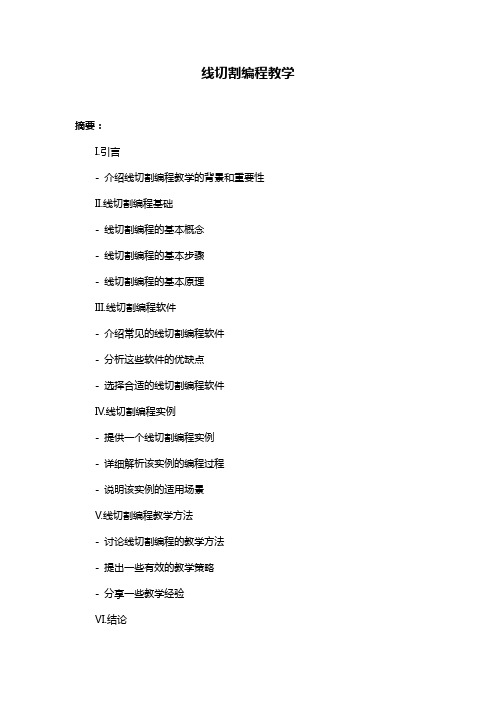
线切割编程教学摘要:I.引言- 介绍线切割编程教学的背景和重要性II.线切割编程基础- 线切割编程的基本概念- 线切割编程的基本步骤- 线切割编程的基本原理III.线切割编程软件- 介绍常见的线切割编程软件- 分析这些软件的优缺点- 选择合适的线切割编程软件IV.线切割编程实例- 提供一个线切割编程实例- 详细解析该实例的编程过程- 说明该实例的适用场景V.线切割编程教学方法- 讨论线切割编程的教学方法- 提出一些有效的教学策略- 分享一些教学经验VI.结论- 总结线切割编程教学的重要性和必要性- 展望线切割编程教学的未来发展正文:引言线切割编程教学是培养高素质线切割操作人才的重要环节。
线切割编程技术的掌握程度直接影响到线切割加工的精度和效率。
因此,线切割编程教学在现代制造业中具有重要的地位和作用。
线切割编程基础线切割编程是指根据加工零件的形状和尺寸,编制相应的线切割加工工艺,以实现对零件的加工。
线切割编程主要包括以下几个步骤:1.确定加工零件的形状和尺寸2.选择合适的线切割加工工艺3.编制线切割加工程序4.输入线切割加工设备线切割编程的基本原理是利用计算机程序控制线切割加工设备的运动,实现对零件的加工。
线切割编程需要掌握一定的编程知识和操作技巧。
线切割编程软件目前,市场上有许多线切割编程软件,如Dycut、UCC、Mastercam 等。
这些软件具有不同的特点和功能,用户可以根据自己的需求选择合适的软件。
Dycut 是一款功能强大的线切割编程软件,适用于各种线切割加工设备。
Dycut 具有易于操作、编程效率高等特点,适合初学者使用。
UCC 是一款专业的线切割编程软件,适用于各种复杂形状的线切割加工。
UCC 具有丰富的刀具库、自动编程等功能,适合中高级用户使用。
Mastercam 是一款综合性的CAM 软件,适用于各种数控加工设备。
Mastercam 具有强大的刀具路径优化、自动编程等功能,适合专业用户使用。
KS线切割编程系统通用版学习教程
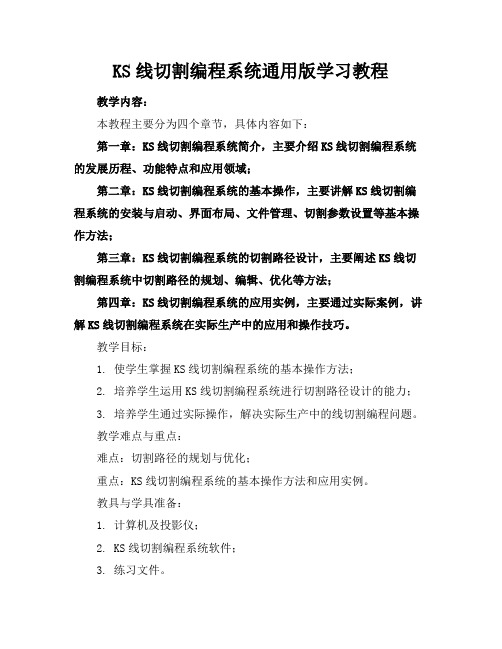
KS线切割编程系统通用版学习教程教学内容:本教程主要分为四个章节,具体内容如下:第一章:KS线切割编程系统简介,主要介绍KS线切割编程系统的发展历程、功能特点和应用领域;第二章:KS线切割编程系统的基本操作,主要讲解KS线切割编程系统的安装与启动、界面布局、文件管理、切割参数设置等基本操作方法;第三章:KS线切割编程系统的切割路径设计,主要阐述KS线切割编程系统中切割路径的规划、编辑、优化等方法;第四章:KS线切割编程系统的应用实例,主要通过实际案例,讲解KS线切割编程系统在实际生产中的应用和操作技巧。
教学目标:1. 使学生掌握KS线切割编程系统的基本操作方法;2. 培养学生运用KS线切割编程系统进行切割路径设计的能力;3. 培养学生通过实际操作,解决实际生产中的线切割编程问题。
教学难点与重点:难点:切割路径的规划与优化;重点:KS线切割编程系统的基本操作方法和应用实例。
教具与学具准备:1. 计算机及投影仪;2. KS线切割编程系统软件;3. 练习文件。
教学过程:1. 引入:通过展示KS线切割编程系统在实际生产中的应用场景,引发学生对KS线切割编程系统的兴趣;2. 讲解:讲解KS线切割编程系统的基本操作方法和切割路径设计方法;3. 演示:通过实际操作,演示如何利用KS线切割编程系统进行切割路径设计和优化;4. 练习:学生分组进行实际操作练习,巩固所学知识;5. 应用:学生通过实际操作,解决实际生产中的线切割编程问题;板书设计:1. KS线切割编程系统简介;2. KS线切割编程系统的基本操作方法;3. 切割路径设计方法;4. KS线切割编程系统的应用实例。
作业设计:1. 请简述KS线切割编程系统的发展历程和功能特点;2. 请阐述KS线切割编程系统的基本操作方法;3. 根据给定图形,利用KS线切割编程系统设计切割路径。
课后反思及拓展延伸:1. 反思本节课的教学效果,针对学生的掌握情况,调整教学方法和节奏;2. 拓展延伸:探索KS线切割编程系统在实际生产中的应用领域,提高学生的实际操作能力。
KS线切割学习教程

第1章基础知识1.1 概述KS线切割编程系统是一款用于国内线切割行业的优秀CAD/CAM软件,它易学易用、功能强大,拥有众多的用户和广泛的市场。
本章将介绍KS线切割相关的基础知识,包括基本功能和特点、用户界面、基本操作。
通过本章的学习,你将能大致了解KS线切割的用途,使用KS线切割进行基本的操作。
1.1.1 KS线切割的特性介绍全视窗中文界面:全Windows界面,支持长文件名、支持中文文件名、支持编辑无限大文件。
方便的在线帮助:在软件的使用过程中,如遇疑问,只需按下热键(F1)即可随时开启KS的帮助文档,查找解决问题的帮助信息。
广泛的文件兼容:KS除直接兼容AUTOP的文件格式外,还兼容DOS时代的其它两款主要软件YH和PM的文件格式,可打开或保存为DXF文件格式,并可将3B/4B/ISO代码按图形打开或按代码读入。
独有的后台联机功能:KS采用“联机助手”做为KS的联机送程序工具,在稳定传输同时,可实现一边送程序,一边绘图的后台联机功能。
强大的人性化图形绘制和编辑功能:KS没有复杂的绘图步骤,所有菜单功能通过其名称即一目了然。
通过点、直线、圆(弧)多个齐备功能的组合,可绘制各种复杂的模具图纸。
众多的高级曲线:椭圆、抛物线、螺线、齿轮、链轮、文字轮廓,提供了对一些复杂高级绘图要求的快速生成途径。
灵活的块操作方式:灵活的块选择方式和可自选的“拷贝/修改”块操作状态开关。
简洁的标注功能:标注功能简单方便,但同样能满足用户想对图纸进行标注的KS线切割编程系统学习教程要求。
方便的计算加工费功能:KS为线切割加工户提供了方便的计费加工费功能,只要输入工件厚度、单价等设置值,系统即自动为你算出应收的加工费。
方便的点捕捉功能:KS可设定自动捕捉交点、中点、圆心点、象限点、任意点,充分提高绘图的便利性。
站在中走丝技术前沿的多次切割功能:KS的多次切割功能,结合了中走丝线切割最前沿的技术创新,并为中走丝线切割行业的继续创新提供了一个可靠的测试平台。
线切割的学习流程
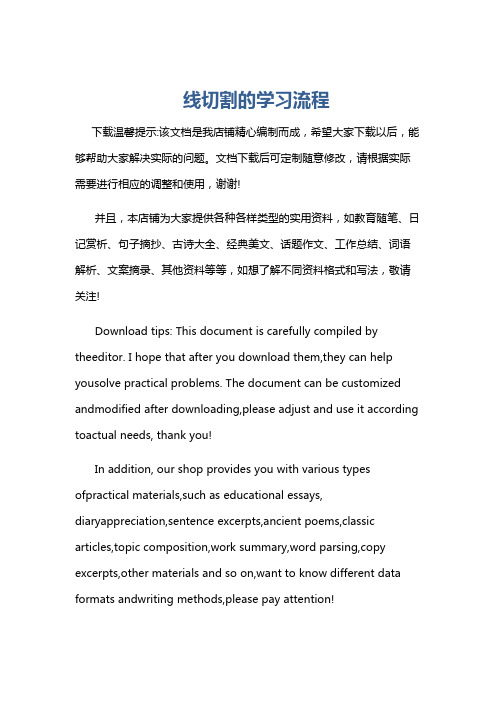
线切割的学习流程下载温馨提示:该文档是我店铺精心编制而成,希望大家下载以后,能够帮助大家解决实际的问题。
文档下载后可定制随意修改,请根据实际需要进行相应的调整和使用,谢谢!并且,本店铺为大家提供各种各样类型的实用资料,如教育随笔、日记赏析、句子摘抄、古诗大全、经典美文、话题作文、工作总结、词语解析、文案摘录、其他资料等等,如想了解不同资料格式和写法,敬请关注!Download tips: This document is carefully compiled by theeditor. I hope that after you download them,they can help yousolve practical problems. The document can be customized andmodified after downloading,please adjust and use it according toactual needs, thank you!In addition, our shop provides you with various types ofpractical materials,such as educational essays, diaryappreciation,sentence excerpts,ancient poems,classic articles,topic composition,work summary,word parsing,copy excerpts,other materials and so on,want to know different data formats andwriting methods,please pay attention!**[线切割的学习流程]**一、基础理论学习阶段。
首先要对线切割技术有一个全面深入的了解。
《KS线切割编程系统》学习教程
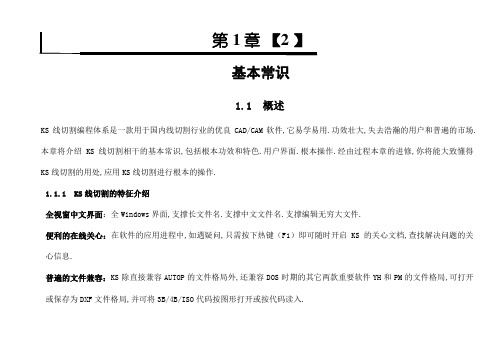
④区:位于对话状况栏下部中心,用于动态显示光标当前地位绝对坐标值.
⑤区:位于对话状况栏下部中心,用于掌握主坐标轴“显示/隐蔽”状况.
⑥区:位于对段端点显示为加粗点;当状况为“隐蔽端点”时,线段端点不显示.
KS的对话状况栏履行人机交互和状况显示功效.对话状况栏提醒用户输入数据,并接收用户键盘输入的数据,显示光标地位信息,点显示状况和块操作状况.按功效可分为6个区域,下面简略介绍这6个区域的感化.
图1-6 对话状况栏
①区:位于对话状况栏左上角,用于提醒用户输入,并接收用户键盘输入数据.
②区:位于对话状况栏的右下角,该部分显示上一步输入的成果.
在画图区中心设置了一个二维直角坐标系,该坐标为世界坐标系.坐标原点为(0,0),程度偏向为X轴,向右为正,向左为负;垂直偏向为Y轴,向上为正,向下为负.
1.2.3菜单栏
根据用户须要,KS供给了几种不同类型的菜单,包括主菜单.右手菜单.快捷菜单等,如图1-2所示.
图1-2 KS线切割菜单
1.主菜单
主菜单位于屏幕顶部,它由一行菜单及下拉子菜单构成,如图1-3所示,具体包括文件.绘制.编辑.查询.视较长.标注.线切割.图块.外部对象.关心等.单击主菜单的任何一个菜单项,都邑下拉出一个子菜单(下拉菜单).鄙人拉菜单中,右面有小三角的菜单项还有子菜单.
1.1.2KS线切割的运行情况
硬件情况:IBM兼容微机.
最低设置装备摆设:64MB内存,P200以上.
推举设置装备摆设:128M内存,PentiumⅡ,800*600以上图像分辩率.
KS焊线机培训教材

KS8000系列键合机培训教材2009年2月二部前道:缪宁海 NFME 1 / 26NFME 2 / 26KS8000系列键合机的发展及种类:K&S 8020K&S 8028K&S 8028 PlusK&S Nu-TekK&S Maxum Plus高、低倍双镜头K&S MaxumK&S Maxum Elite高、低倍双镜头K&S Maxum Ultra高、低倍双镜头低倍单镜头高、低倍双镜头低倍单镜头高、低倍双镜头高、低倍双镜头NFME3 / 26接地小心卡手急停按钮小心卡手1.小心高温2.小心卡手3.小心电击4.注意警告标识NFME 4 / 26小心 卡手小心高温小心电击小心电击警 告 标 识NFME 5 / 26设备型号工作台电源开关 右升降台焊头(电路板) 左升降台X 、Y 马达金线转轴键合四要素:功率(power)、压力(force)、时间(time)、温度(temperatur)键合基本原理:NFME 6 / 26NFME 7 / 26第一点实物图第二点实物图第一焊点形成原理第二焊点形成原理键合后样品弧度形成原理NFME 8 / 26功能键的操作(可另外用光标去点选):F1 Swap 影像窗口与图像窗口的切换F2 Z Video 产品影像的放大及缩小 F3 Zoom In 打线图像的放大 F4 Zoom Out 打线图像的缩小 F5 Center 回到中心F7 USG On 打开USG 振荡 F8 Clamp Open 线夹开合 F9 Work Lgt 工作灯开关 F10 Optical 调整亮度以下需同时按 shift 键(在屏幕上为深灰色) Shift+F1 Save Prog 在目前的文件名称下作存盘Shift+F2 Stop Learn 停止自动教读 Shift+F3焊线与焊点的标示Shift+F4 W/H Oper 工作抬的操作 Shift+F5 MagOper 料盒升降机的操作 Shift+F6点火烧球Shift+F7 BndHt Reln 焊点高度的重新教读 Shift+F8个别XY 坐标轴的移动Shift+F9 Z Chess 升降焊针高度 Shift+F10 Park Indexer 把定位器移到右边基准点NFME 9 / 26名称:劈刀作用:完成键合必备的耗材,其型号由使用的金丝尺寸及作业品种决定名称:玻璃导管 作用:过滤金丝 名称:tension 作用:键合时,使金线弧度张紧 名称:金丝张力器 作用:是金丝形成一定的张力 名称:分流导向柱 作用:支撑金丝,使之形成一定的张力角度名称:换能器作用:将电能转换成动能,形成超声,输出功率名称:线夹作用:开合动作配合完成烧球、打第一点、拉弧、切断金丝等键合过程 名称:转轴 作用:安装金丝输入系统:键盘区域鼠 标 区 域NFME 10 / 26键盘的使用:NFME 11 / 26NFME 12 / 26鼠标的使用: B1:选择按键如选择菜单、选择焊线、选择焊点等均按此键B2 B3B1 B1:焊头移动按键按住此键拖动(焊接区),可移动焊头B1:删除按键在特定菜单选择焊点、焊线按此键删除NFME 13 / 26确认劈刀寿命:在设备正常运行的情况下:NFME 14 / 26确认参数(1st / 2nd 的power、force、time) 在设备正常运行的情况下:USG Current1 第一点功率Force1第一点压力USG Current2 第二点功率Force2第二点压力NFME 15 / 26温度确认:气压显示高低倍切换ZTC 温度控制键合温度 键合后温度预热温度预热温度:由于制品在键合区加热时间较短,为使制品在键合前加热达到或接近键合温度, 键合温度:使制品在键合时达到键合所需的温度(超声热压焊技术)键合后温度:使键合后制品慢慢冷却到常温状态,如果快速冷却到常温状态,制品材料会发生变形,影响制品质量ZTC 温度控制:键合设备焊头内部的温度控制,出现红色时即为报警 高低倍切换:在观察或编程时,高倍与低倍镜头的切换使用气压显示:当设备的压缩空气的气压不够时会出现报警(红色)NFME 16 / 26抓料、作业、上下料盒:按“Shift+F4 W/H Oper ” 进入工作台的操作按“2”后料条进入轨道 按“indext”料条进入工作区按“1Auto”进入自动焊接菜单 按“Auto Run”正常作业按“Shift+F5 Mag Oper ”进入料盒升降机的操作(点击“Mag Selection”可切换左右升降台控制)1. 右升降台抓料盒(无料盒时)右升降台降一格(有料盒时)2. 右升降台升一格3. 右升降台降料盒1. 左升降台抓料盒(无料盒时)左升降台降一格(有料盒时)2. 左升降台升一格3. 左升降台降料盒NFME 17 / 26劈刀交换:(1) 点击5 Calibration=>3 Bond Head => 6 Cap Change Sequence. (2) 按屏幕提示:a 按Shift+F10将INDEXER 移到轨道最右侧;b 移动轨迹球或鼠标并点击B2将压焊头移到便于 操作的位置(一般为轨道的左前方,如右图);c 用镊子在线夹下将金线断开后从劈刀尖端拉出,如果需要可以按F7打开超声,用扭矩松开劈刀 螺丝,取下旧劈刀; d 将Tensioner 关闭(绿色闪光灯灭);e 装上新劈刀,劈刀必须顶到最上端,用扭矩(25英寸/盎司)锁住劈刀螺丝,扭矩发出“喀嚓”一声就不要再旋了。
KS线切割教程——第4章 图形编辑
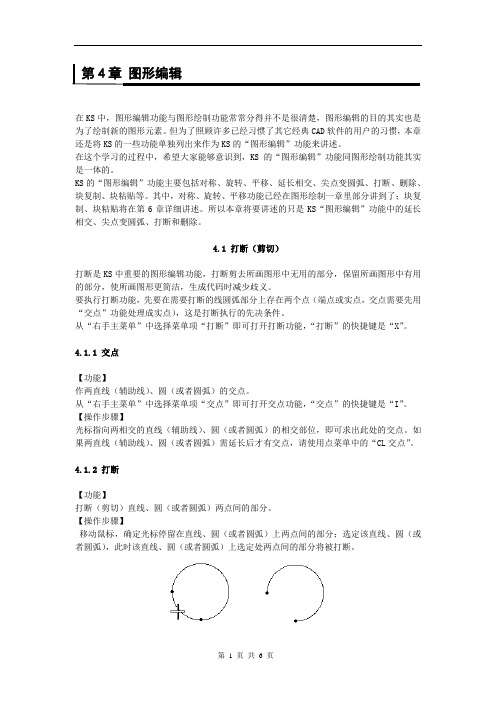
第4章图形编辑在KS中,图形编辑功能与图形绘制功能常常分得并不是很清楚,图形编辑的目的其实也是为了绘制新的图形元素。
但为了照顾许多已经习惯了其它经典CAD软件的用户的习惯,本章还是将KS的一些功能单独列出来作为KS的“图形编辑”功能来讲述。
在这个学习的过程中,希望大家能够意识到,KS的“图形编辑”功能同图形绘制功能其实是一体的。
KS的“图形编辑”功能主要包括对称、旋转、平移、延长相交、尖点变圆弧、打断、删除、块复制、块粘贴等。
其中,对称、旋转、平移功能已经在图形绘制一章里部分讲到了;块复制、块粘贴将在第6章详细讲述。
所以本章将要讲述的只是KS“图形编辑”功能中的延长相交、尖点变圆弧、打断和删除。
4.1 打断(剪切)打断是KS中重要的图形编辑功能,打断剪去所画图形中无用的部分,保留所画图形中有用的部分,使所画图形更简洁,生成代码时减少歧义。
要执行打断功能,先要在需要打断的线圆弧部分上存在两个点(端点或实点,交点需要先用“交点”功能处理成实点),这是打断执行的先决条件。
从“右手主菜单”中选择菜单项“打断”即可打开打断功能,“打断”的快捷键是“X”。
4.1.1 交点【功能】作两直线(辅助线)、圆(或者圆弧)的交点。
从“右手主菜单”中选择菜单项“交点”即可打开交点功能,“交点”的快捷键是“I”。
【操作步骤】光标指向两相交的直线(辅助线)、圆(或者圆弧)的相交部位,即可求出此处的交点。
如果两直线(辅助线)、圆(或者圆弧)需延长后才有交点,请使用点菜单中的“CL交点”。
4.1.2 打断【功能】打断(剪切)直线、圆(或者圆弧)两点间的部分。
【操作步骤】移动鼠标,确定光标停留在直线、圆(或者圆弧)上两点间的部分;选定该直线、圆(或者圆弧),此时该直线、圆(或者圆弧)上选定处两点间的部分将被打断。
图4-1 打断(图右侧为打断后的结果)【举例】例1:绘制由半径20的圆和两相距30的直线组成的鼓形图,如右图。
步骤:以原点为圆心先画半径20的圆,然后将将X轴平移15得两条平行直线,取两直线与圆的交点连接成直线,然后打断鼓形多余的圆弧。
《KS线切割编程系统》学习教程

灵活自如的“取消/重做”:绘图过程中,操作人员可任意多次执行取消和重做操作,消除操作失误。
支持流行打印机:KS支持目前市场上主流的Windows驱动的针式、喷墨和激光打印机等多种流行打印机。提供1:1打印和按比例打印图纸的功能。
功能:打开一个已存在的文件。
菜单:文件——>打开文件。
工具栏:第一工具栏打开文件图标 。
注意,如果要打开YH图形文件请先将文件类型切换到“开拓YH2.0文件”。
3、并入文件。
功能:并入一个已存在的文件到当前打开的文件中。
菜单:文件——>并入文件。
工具栏:第一工具栏并入文件图标 。
4、保存文件。
功能:保存编辑好的图形文件。要将文件保存到不同的路径或者重命名保存,请使用“另存为”功能。
在绘图区中央设置了一个二维直角坐标系,该坐标为世界坐标系。坐标原点为(0,0),水平方向为X轴,向右为正,向左为负;垂直方向为Y轴,向上为正,向下为负。
1.2.3 菜单栏
根据用户需要,KS提供了几种不同类型的菜单,包括主菜单、右手菜单、快捷菜单等,如图1-2所示。
图1-2 KS线切割菜单
1、主菜单
主菜单位于屏幕顶部,它由一行菜单及下拉子菜单组成,如图1-3所示,具体包括文件、绘制、编辑、查询、视较长、标注、线切割、图块、外部工具、帮助等。单击主菜单的任何一个菜单项,都会下拉出一个子菜单(下拉菜单)。在下拉菜单中,右面有小三角的菜单项还有子菜单。
2.1.1 工具栏定制
【功能】
定制符合用户使用习惯的工具栏。
【执行菜单】
KS线切割教程——第5章 显示与查询
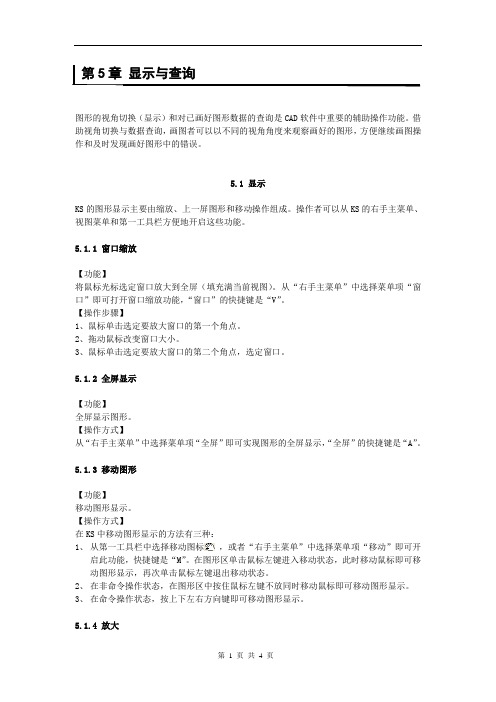
第5章显示与查询图形的视角切换(显示)和对已画好图形数据的查询是CAD软件中重要的辅助操作功能。
借助视角切换与数据查询,画图者可以以不同的视角角度来观察画好的图形,方便继续画图操作和及时发现画好图形中的错误。
5.1 显示KS的图形显示主要由缩放、上一屏图形和移动操作组成。
操作者可以从KS的右手主菜单、视图菜单和第一工具栏方便地开启这些功能。
5.1.1 窗口缩放【功能】将鼠标光标选定窗口放大到全屏(填充满当前视图)。
从“右手主菜单”中选择菜单项“窗口”即可打开窗口缩放功能,“窗口”的快捷键是“V”。
【操作步骤】1、鼠标单击选定要放大窗口的第一个角点。
2、拖动鼠标改变窗口大小。
3、鼠标单击选定要放大窗口的第二个角点,选定窗口。
5.1.2 全屏显示【功能】全屏显示图形。
【操作方式】从“右手主菜单”中选择菜单项“全屏”即可实现图形的全屏显示,“全屏”的快捷键是“A”。
5.1.3 移动图形【功能】移动图形显示。
【操作方式】在KS中移动图形显示的方法有三种:1、从第一工具栏中选择移动图标,或者“右手主菜单”中选择菜单项“移动”即可开启此功能,快捷键是“M”。
在图形区单击鼠标左键进入移动状态,此时移动鼠标即可移动图形显示,再次单击鼠标左键退出移动状态。
2、在非命令操作状态,在图形区中按住鼠标左键不放同时移动鼠标即可移动图形显示。
3、在命令操作状态,按上下左右方向键即可移动图形显示。
5.1.4 放大【功能】放大图形显示比例。
【操作方式】在KS中放大图形显示的方法有两种:1、从第一工具栏选择放大图标,单击鼠标以光标处为中心放大图形显示。
2、按PageUp键放大图形显示,此方法在命令操作状态与非命令操作状态下都可以使用。
5.1.5 缩小【功能】缩小图形显示比例。
【操作方式】在KS中缩小图形显示的方法有两种:3、从第一工具栏选择缩小图标,单击鼠标以光标处为中心缩小图形显示。
4、按PageDown键缩小图形显示,此方法在命令操作状态与非命令操作状态下都可以使用。
KS线切割教程——第6章 代码操作
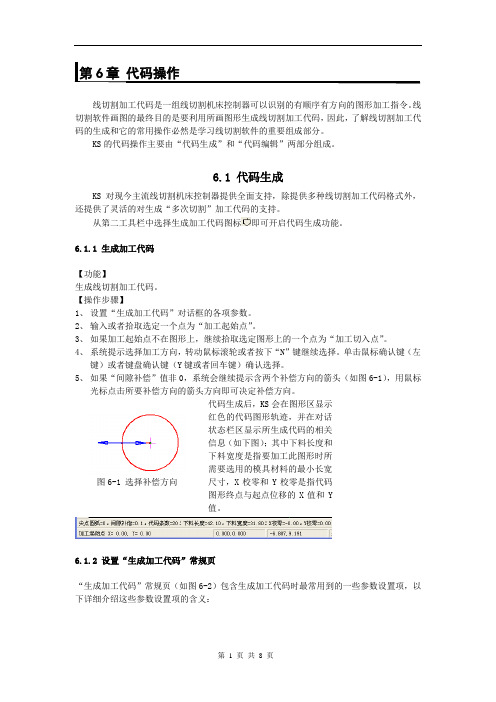
第6章代码操作线切割加工代码是一组线切割机床控制器可以识别的有顺序有方向的图形加工指令。
线切割软件画图的最终目的是要利用所画图形生成线切割加工代码,因此,了解线切割加工代码的生成和它的常用操作必然是学习线切割软件的重要组成部分。
KS的代码操作主要由“代码生成”和“代码编辑”两部分组成。
6.1 代码生成KS对现今主流线切割机床控制器提供全面支持,除提供多种线切割加工代码格式外,还提供了灵活的对生成“多次切割”加工代码的支持。
从第二工具栏中选择生成加工代码图标即可开启代码生成功能。
6.1.1 生成加工代码【功能】生成线切割加工代码。
【操作步骤】1、设置“生成加工代码”对话框的各项参数。
2、输入或者拾取选定一个点为“加工起始点”。
3、如果加工起始点不在图形上,继续拾取选定图形上的一个点为“加工切入点”。
4、系统提示选择加工方向,转动鼠标滚轮或者按下“N”键继续选择。
单击鼠标确认键(左键)或者键盘确认键(Y键或者回车键)确认选择。
5、如果“间隙补偿”值非0,系统会继续提示含两个补偿方向的箭头(如图6-1),用鼠标光标点击所要补偿方向的箭头方向即可决定补偿方向。
代码生成后,KS会在图形区显示红色的代码图形轨迹,并在对话状态栏区显示所生成代码的相关信息(如下图);其中下料长度和下料宽度是指要加工此图形时所需要选用的模具材料的最小长宽尺寸,X校零和Y校零是指代码图形终点与起点位移的X值和Y值。
图6-1 选择补偿方向6.1.2 设置“生成加工代码”常规页“生成加工代码”常规页(如图6-2)包含生成加工代码时最常用到的一些参数设置项,以下详细介绍这些参数设置项的含义:图6-2加工代码常规设置1、代码类型,KS提供了五种可生成的线切割加工代码类型,即3B、L4B、D4B、ISO(G)、D4B(杭)。
其中3B是快走丝中最常使用的加工代码格式;L4B、D4B、D4B(杭)主要在一些老式快走丝控制器切割锥度、上下异型工件时使用;而ISO(G)代码采用的是国际通用G代码标准。
《KS线切割编程系统》

第1章基础知识1.1 概述KS线切割编程系统是一款用于国内线切割行业的优秀CAD/CAM软件,它易学易用、功能强大,拥有众多的用户和广泛的市场。
本章将介绍KS线切割相关的基础知识,包括基本功能和特点、用户界面、基本操作。
通过本章的学习,你将能大致了解KS线切割的用途,使用KS线切割进行基本的操作。
1.1.1 KS线切割的特性介绍全视窗中文界面:全Windows界面,支持长文件名、支持中文文件名、支持编辑无限大文件。
方便的在线帮助:在软件的使用过程中,如遇疑问,只需按下热键(F1)即可随时开启KS的帮助文档,查找解决问题的帮助信息。
广泛的文件兼容:KS除直接兼容AUTOP的文件格式外,还兼容DOS时代的其它两款主要软件YH和PM的文件格式,可打开或保存为DXF文件格式,并可将3B/4B/ISO代码按图形打开或按代码读入。
独有的后台联机功能:KS采用“联机助手”做为KS的联机送程序工具,在稳定传输同时,可实现一边送程序,一边绘图的后台联机功能。
强大的人性化图形绘制和编辑功能:KS没有复杂的绘图步骤,所有菜单功能通过其名称即一目了然。
通过点、直线、圆(弧)多个齐备功能的组合,可绘制各种复杂的模具图纸。
众多的高级曲线:椭圆、抛物线、螺线、齿轮、链轮、文字轮廓,提供了对一些复杂高级绘图要求的快速生成途径。
灵活的块操作方式:灵活的块选择方式和可自选的“拷贝/修改”块操作状态开关。
简洁的标注功能:标注功能简单方便,但同样能满足用户想对图纸进行标注的要求。
方便的计算加工费功能:KS为线切割加工户提供了方便的计费加工费功能,只要输入工件厚度、单价等设置值,系统即自动为你算出应收的加工费。
方便的点捕捉功能:KS可设定自动捕捉交点、中点、圆心点、象限点、任意点,充分提高绘图的便利性。
站在中走丝技术前沿的多次切割功能:KS的多次切割功能,结合了中走丝线切割最前沿的技术创新,并为中走丝线切割行业的继续创新提供了一个可靠的测试平台。
- 1、下载文档前请自行甄别文档内容的完整性,平台不提供额外的编辑、内容补充、找答案等附加服务。
- 2、"仅部分预览"的文档,不可在线预览部分如存在完整性等问题,可反馈申请退款(可完整预览的文档不适用该条件!)。
- 3、如文档侵犯您的权益,请联系客服反馈,我们会尽快为您处理(人工客服工作时间:9:00-18:30)。
1.2.3 菜单栏
根据用户需要,KS提供了几种不同类型的菜单,包括主菜单、右手菜单、快捷菜单等,如图1-2所示。
图1-2 KS线切割菜单
1、主菜单
主菜单位于屏幕顶部,它由一行菜单及下拉子菜单组成,如图1-3所示,具体包括文件、绘制、编辑、查询、视较长、标注、线切割、图块、外部工具、帮助等。单击主菜单的任何一个菜单项,都会下拉出一个子菜单(下拉菜单)。在下拉菜单中,右面有小三角的菜单项还有子菜单。
1.1.2 KS线切割的运行环境
硬件环境:IBM兼容微机。
最低配置:64MB内存,P200以上。
推荐配置:128M内存,PentiumⅡ,800*600以上图像分辨率。
软件环境:中文简(繁)体Windows98/NT4.0/2000/XP/Vista以上版本。
1.2 用户界面
KS采用全中文界面,在操作者与计算机之间架起了一座人性化的桥梁,鼠标和键盘的交互式方便操作,极大地提高了用户使用软件的兴趣和信心。
在KS的系统设置里,可以设置“捕捉靶框”的大小,它决定了鼠标移动多近时可以拾取到该图形元素。
图1-7 移动鼠标到图形对象上
1.3.4 窗口选择
这种选择方式用鼠标在作图区的空白处单击,然后沿对角线方向移动鼠标,移动到合适的位置,此时作图区显示的图像如图1-8所示,单击鼠标左键,以这两点为对角点的矩形区域内的图形元素即被拾取。
初学者在学习之初,可以跳过本章,直接从第3章开始学习。在具备了一定的操作能力和经验之后,再来学习本章,这样就可以对系统设置的内容和理由有更深刻的理解,对各参数或条件的设置会更加符合专业上的要求。
2.1 界面定制
KS采用全中文界面,同流行窗口程序一样,KS提供了一些可根据用户使用习惯进行定制的选项,KS的界面定制包括工具栏定制、右键快捷菜单定制和外部工具定制等。
全视窗中文界面:全Windows界面,支持长文件名、支持中文文件名、支持编辑无限大文件。
方便的在线帮助:在软件的使用过程中,如遇疑问,只需按下热键(F1)即可随时开启KS的帮助文档,查找解决问题的帮助信息。
广泛的文件兼容:KS除直接兼容AUTOP的文件格式外,还兼容DOS时代的其它两款主要软件YH和PM的文件格式,可打开或保存为DXF文件格式,并可将3B/4B/ISO代码按图形打开或按代码读入。
区:位于对话状态栏下部右侧,用于显示块操作状态,当状态为“拷贝”时,块操作后原块不变;当状态为“修改”时,块操作后原块将被删除。除块为,“等距偏称”操作也遵循此操作状态。
1.3 基本操作
1.3.1 命令的执行
KS的命令执行有以下两种方式:
鼠标选择方式:根据屏幕显示的状态或提示,用鼠标单击菜单或者工具栏中的图标按钮即可执行相应的操作。例如用鼠标单击右手菜单栏中的“两点直线”,系统将进入绘制两点直线状态。
独有的后台联机功能:KS采用“联机助手”做为KS的联机送程序工具,在稳定传输同时,可实现一边送程序,一边绘图的后台联机功能。
强大的人性化图形绘制和编辑功能:KS没有复杂的绘图步骤,所有菜单功能通过其名称即一目了然。通过点、直线、圆(弧)多个齐备功能的组合,可绘制各种复杂的模具图纸。
众多的高级曲线:椭圆、抛物线、螺线、齿轮、链轮、文字轮廓,提供了对一些复杂高级绘图要求的快速生成途径。
图1-4 右手菜单
图1-5 快捷菜单
当主窗口较小时,层叠菜单窗口区可能不能显示所有“右手层叠菜单”项,这时就会在层叠菜单窗口区显示向上 或向下 的箭头,点击这些箭头就可以显示层叠菜单的其它部分。
KS为所有右手菜单项设置了单键的快捷键,其中“右手主菜单”使用独立的快捷键,所有“右手层叠菜单”共用一组小键盘按键(数字0-9、运算符号+-*/、以及小数点.)作为快捷键。在非命令状态,当鼠标停留在右手菜单某个菜单项时,状态栏中将提示该菜单项所使用的快捷键和该菜单项的功能解释。
2、练习KS的各种输入方式,特别是代数式输入。
3、练习KS文件的新建、打开、并入、保存、另存为等基本操作。
第2章
系统设置
为更方便地使用KS,KS为用户提供了多个可设置的环境选项。利用这些选项,它能使软件更符合操作者的使用习惯,充分体现操作者的个性和更方便地完成软件的操作任务。了解这些选项的意义后,用户就可以修改这些选项,如果对修改不满意,还可以恢复这些选项成默认值。
1.2.1 用户界面的组成
启动KS线切割编程系统,将会出现该系统的用户界面。它采用流行的Windows中文图形界面,主要由标题栏、作图区、菜单栏、工具栏、右手菜单栏、对话状态栏组成。如图1-1所示。
图1-1 KS线切割用户界面
1.2.2 作图区
作图区是用户进行绘图设计的工作区,位于整个屏幕的中心位置,占据了屏幕的大部分面积,方便为图形提供尽可能多的展示空间。
1.4.3 搜索KS文件
在KS的“打开/另存为”对话框中,提供了搜索“.KS”文档的功能,输入已知的搜索条件(如部分文件名名信息,文档制图、客户等属性信息),系统将在当前文件夹及其子文件夹(当勾选“包含子文件夹”时)中搜索匹配的KS文档。
习 题
一、思考题
1、KS最常使用的菜单栏是什么,它有什么特性?
图1-3 主菜单
2、右手菜单
KS的右手菜单是KS最常使用的菜单栏,它采用同AUTOP完全兼容的界面风格。如图1-4所示。
右手菜单分成上下两个部分,下半部分是“右手主菜单”,上半部分是“右手层叠菜单”。
“右手主菜单”中包含最常使用的菜单项。选中右手主菜单中的点、直线、圆、标注、相对、块即可在“右手层叠菜单”区打开它们对应的层叠菜单项。
图1-8 窗口选择
1.4 文件操作
文件操作功能是CAD类软件中必不可少的组成部分。KS提供了完备的文件操作功能,包括文件的新建、打开、并入、保存、数据接口及代码的载入和存盘。
1.4.1 基本文件操作
1、新建文件。
功能:建立一个新文件。
菜单:文件——>新建文件。
工具栏:第一工具栏新建文件图标 。
2、打开文件。
1.3.3 鼠标拾取
KS可以用鼠标拾取作图区显示的所有图形元素,包括点、直线、辅助线、圆、圆弧、标注线。除以上图形元素外,KS根据点捕捉的设置状态还可以捕捉任意点、中点、圆心点、象限点和交点。将鼠标移动到图形对象上,如图1-7所示,并单击鼠标,图形对象即被选中,选中后的图形显示为红色。由于点的尺寸较小,为加强显示,KS在将要捕捉到点时会预先以红色交叉提前提示。
2、输入角坐标点,输入格式:∠X,Y。如∠30,10,即指以相对原点为起点,逆时针30度,极径为10的点。
3、单键输入,其中字母O指坐标原点;字母X指坐标X轴;字母Y指坐标Y轴。
4、代数式输入,KS允许用户在对话状栏输入数据时采用代数式,代数式包括加减乘除(+-*/)、乘方(^)、括号和三角函数(正弦Sin、余弦Cos、正切Tan、反正弦ASin、反余弦Acos、反正切Atan等)。如角坐标∠30,10也可以用10*Cos30,10*Sin30表示。
KS的对话状态栏执行人机交互和状态显示功能。对话状态栏提示用户输入数据,并接受用户键盘输入的数据,显示光标位置信息,点显示状态和块操作状态。按功能可分为6个区域,下面简单介绍这6个区域的作用。
图1-6 对话状态栏
区:位于对话状态栏左上角,用于提示用户输入,并接受用户键盘输入数据。
区:位于对话状态栏的右下角,该部分显示上一步输入的结果。
3、快捷菜单
在非命令状态时,右键点击作图区会弹出KS的快捷菜单,如图1-4所示。根据需要,KS的快捷菜单可以由用户自由设置。
1.2.4 工具栏
KS的工具栏是一组相关图标的集合。在工具栏中,将鼠标在图标按钮上停留片刻,系统将提示该按钮的功能。当用鼠标左键单击某个按钮,就开始执行相应的功能操作。KS的工具栏由图层工具栏、第一工具栏和第二工具栏组成。
区:位于对话状态栏下部中间,显示在KS作图区中的相对原点(即最后一个被操作的点)的坐标信息,如果输入相对坐标数据,其相对坐标的相对原点即为该坐标值。
区:位于对话状态栏下部中间,用于动态显示光标当前位置绝对坐标值。
区:位于对话状态栏下部中间,用于控制主坐标轴“显示/隐藏”状态。
区:位于对话状态栏下部右侧,用于控制端点显示状态,当状态为“显示端点”时,线段端点显示为加粗点;当状态为“隐藏端点”时,线段端点不显示。
2、KS绘制的图形,其默认保存的图形文件后缀是什么?
3、KS的右手快捷菜单是兼容于哪一个线切割软件的风格?
4、KS的相对坐标前缀是什么,角坐标前缀是什么?
5、KS中提示用户操作、接受用户键盘输入数据的窗口是什么?
6、如何打开YH的图形文件?
二、上机练习题
1、通过上机熟悉KS的界面和界面上各个组成部分的基本功能。
键盘选择方式:除鼠标选择外,KS还可以用键盘输入快捷键的方式选择执行命令。KS的右手菜单都有其相应的快捷键,只要单击相应的快捷单键,即可选中此命令。如果系统处于命令执行状态,按下“Alt”键即可退出命令执行状态。
1.3.ቤተ መጻሕፍቲ ባይዱ 数据输入
KS为方便用户操作,KS的对话状态栏提供了多种数据输入方式:
1、输入相对坐标点,输入格式:@X,Y。如@10,10,即指以相对点为起点,向右、向上单位为10的点。
图1-9 KS的打开/另存为对话框
1.4.2 数据接口
在KS的“打开/另存为”对话框,KS为线切割行业提供了广泛的数据接口。其中文件读入除支持KS本身的“.KS”文件格式外,还支持AUTOP的“.DAT”文件格式、YH的“.CRS/.DAT”文件格式、PM-A95的“.GRA”文件格式、线切割加工代码“.3B/.4B/.ISO”和CAD图形交换文件“.DXF”。在文件存盘方面,除支持支持KS本身的“.KS”文件格式外,还支持AUTOP的“.DAT”文件格式,CAD的“.DXF”文件格式。
